笔记本电脑鼠标无反应?6大实用解决方法全知道
用笔记本电脑的时候,要是鼠标突然不灵了,不管是有线鼠标、无线鼠标,或者是内置的触控板,使用体验都会受影响。碰上这种情况,别慌,多数时候用下面几种法子就能有效解决。下面呢,我会着重介绍六种很实用的解决办法,让你的鼠标能赶紧恢复正常使用。

一、检查连接与硬件状态
适用对象:外接鼠标用户(有线或无线)
第一步是排查鼠标本身与连接端口:
要是鼠标不太好使的话,可以试着换个USB接口来插鼠标,这么做是为了看看是不是接口出了毛病。
2. 检查鼠标的电源状况。要是无线鼠标的话,那就得看看电池有没有电。要是有条件的话,不妨换块新电池。
3. 重新插拔接收器。先把无线接收器拔出来,等上几秒,然后再插回去。
要是怀疑鼠标出问题了,可以把鼠标接到别的电脑上试试,这样就能知道是不是鼠标自身坏掉了。

二、更新鼠标驱动程序
适用对象:所有用户,尤其是那些在更新系统或者驱动之后鼠标就失灵的人。 后:这一情况适用于所有用户,其中在更新系统或者驱动之后出现鼠标失灵状况的人要特别注意。
鼠标要和系统进行沟通就得靠驱动程序,要是驱动程序又旧又坏,那鼠标就可能没法用了。有个很简单的办法,就是用“驱动人生”。这个软件能自动检测出你鼠标的驱动,还能给它更新呢,用起来又方便又快。
首先,找到上方的下载按钮,点击这个按钮来安装“驱动人生”。安装完成后,打开“驱动人生”,接着切换到其中的“驱动管理”栏目,然后再点击“立即扫描”这个选项。
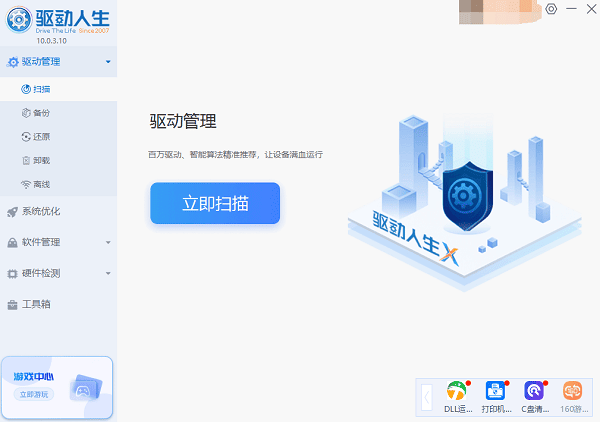
扫描之后,如果看到有结果显示,那就点击“立即修复”,这样一来,系统里所有缺失或者过时的驱动程序就会被软件自动更新。
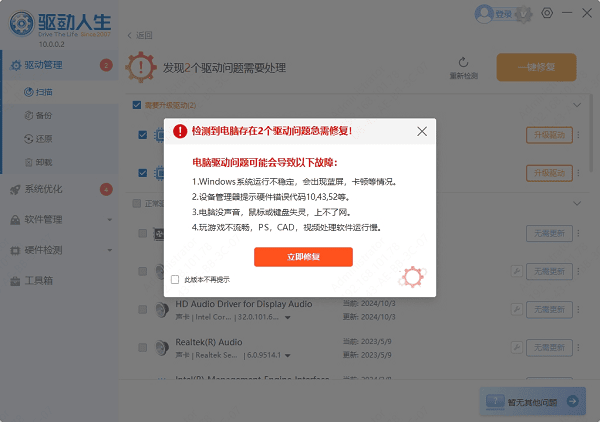
三、启用触控板(适用于触控板没反应)
某些用户可能无意中关闭了触控板:
不同品牌的电脑,其快捷键组合不一样,像Fn+F6、Fn+F9这种,按一下这样的快捷键组合就行。
首先,我们要找到“设置”这个选项并打开它。接着,在“设置”里面找到“设备”这一项,再打开它。之后,就能看到“触控板”了,我们得查看一下它的状态,要保证这个状态是“已开启”的。
要是外接鼠标接上的时候触控板就被关掉了,那在这个页面也能够修改相关的设置。
四、检测系统设置与电源选项
某些省电设置可能会禁用鼠标或USB端口:
首先,要打开“设备管理器”。接着,在“USB根集线器”上点击鼠标右键,最后再选择“属性”。
先切换到“电源管理”这个标签页,然后把“允许计算机关闭此设备以节省电源”这个选项取消掉。
要让USB设备不被系统自动关闭的话,那就得把电源计划确定成“高性能”的。
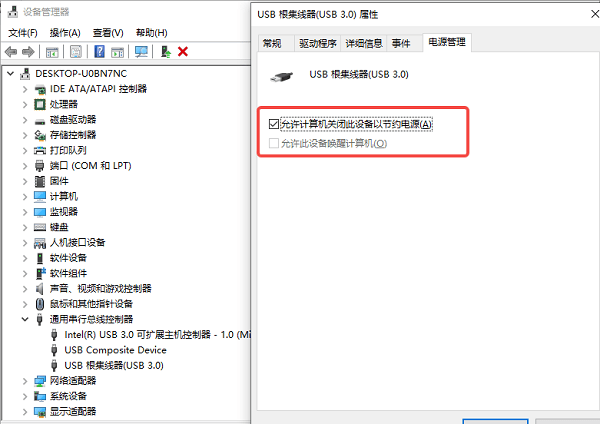
五、检查系统是否有冲突或病毒影响
如果问题突然出现,可能是软件冲突或病毒造成:
电脑启动的时候,按F8或者Shift+重启就能进入安全模式。进入安全模式后,查看一下鼠标是不是正常的。
要是在安全模式下一切正常的话,那就表明存在驱动或者软件冲突的情况。这时候,最好把最近安装的程序给卸载掉。
用杀毒软件来一次全面扫描,把潜在的病毒或者恶意程序都清除掉。
六、使用临时替代方案
在鼠标问题完全被解决之前,能够采用以下方式维持操作:
要启用鼠标键功能的话,可以这样操作:先找到设置,然后进入轻松使用这一选项,再找到鼠标,最后开启“使用小键盘控制鼠标”这个功能。
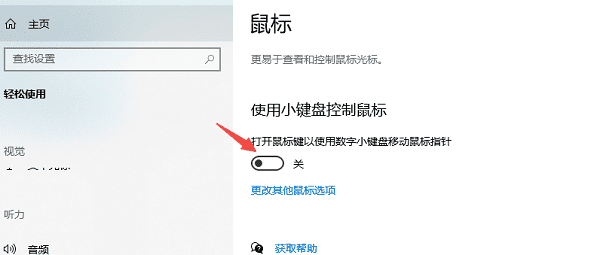
操作的时候可以使用键盘快捷键,像是用Tab键来切换,按Alt + Tab组合键切换窗口,还有Enter键用于确认。
3. 通过手机应用将手机变为触控板;
4. 使用触控笔或外接触摸设备(若笔记本支持)。
笔记本电脑鼠标没反应咋办呢?下面就给大家讲讲解决的办法。希望这些办法能帮到大家哦。要是碰到网卡、显卡、蓝牙、声卡之类的驱动出问题了,就可以去下载“驱动人生”来检测和修复。“驱动人生”这软件挺厉害的,它能支持驱动下载、安装,还能做驱动备份呢,安装驱动的时候也很灵活。





